pr制作带背景色的凸出的文字效果的方法
来源:网络收集 点击: 时间:2024-05-11【导读】:
本条经验讲诉的是pr制作带背景色的凸出的文字效果的方法工具/原料morepr cc 2020Windows10任意版本方法/步骤1/6分步阅读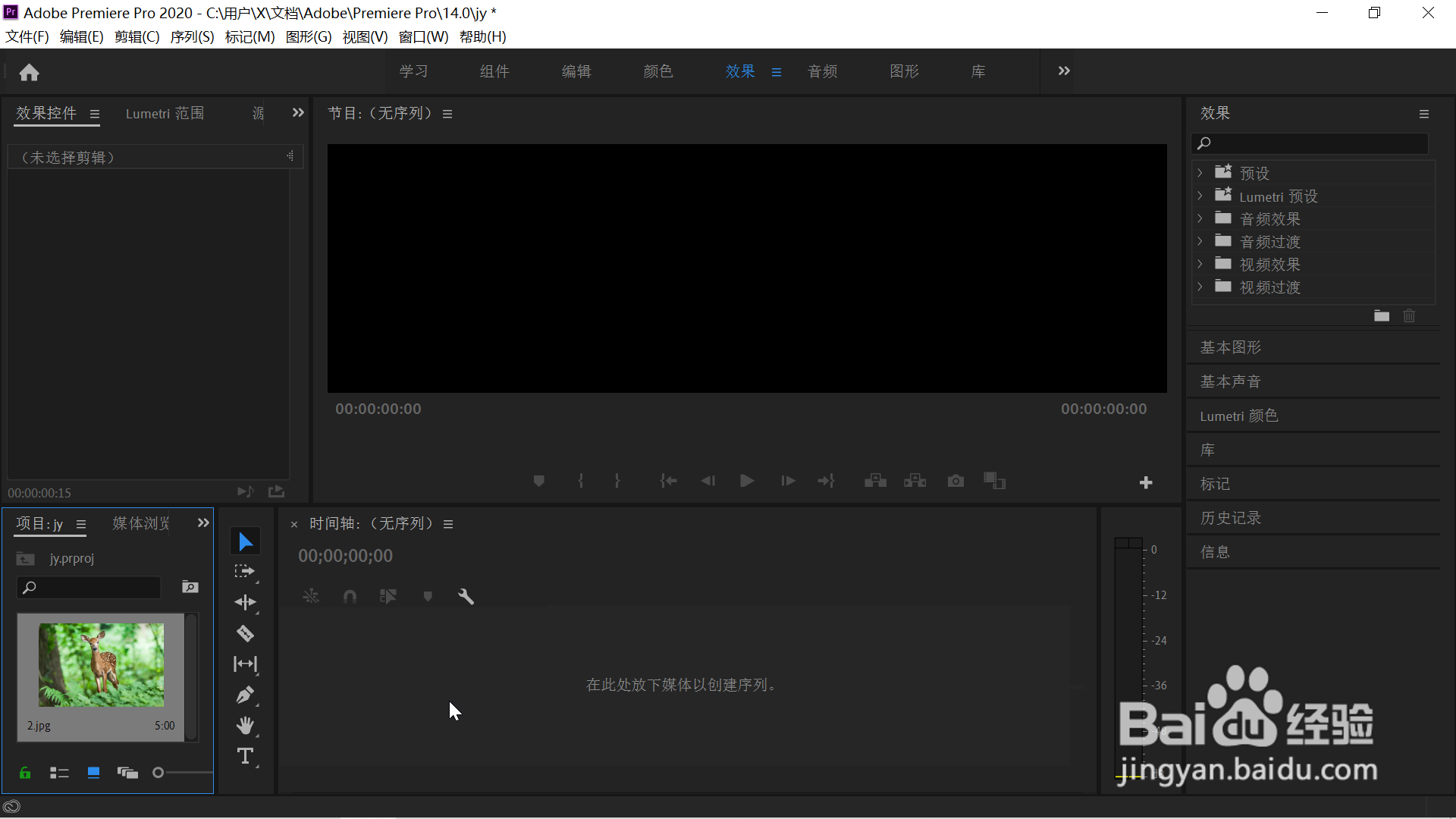 2/6
2/6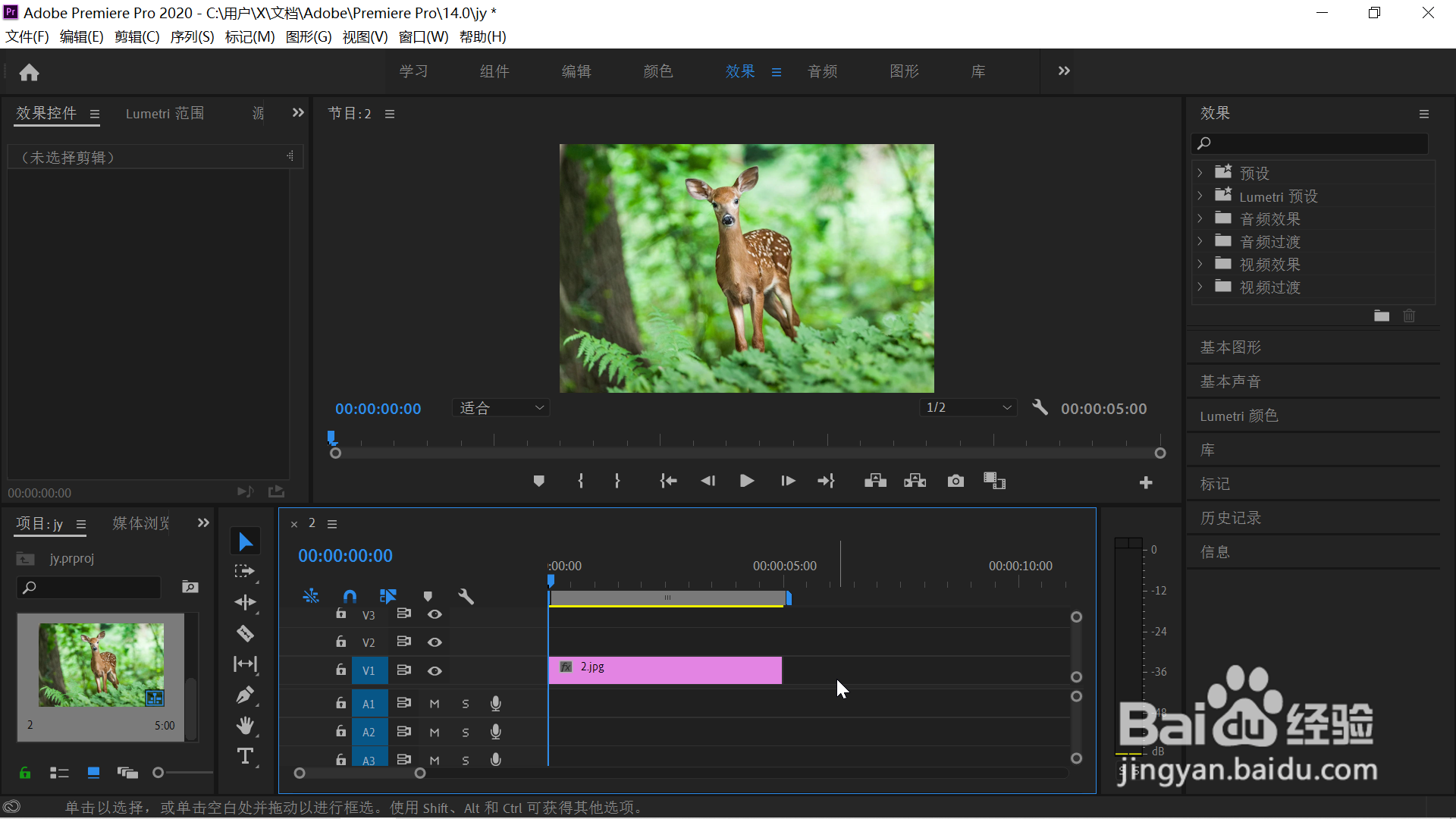 3/6
3/6 4/6
4/6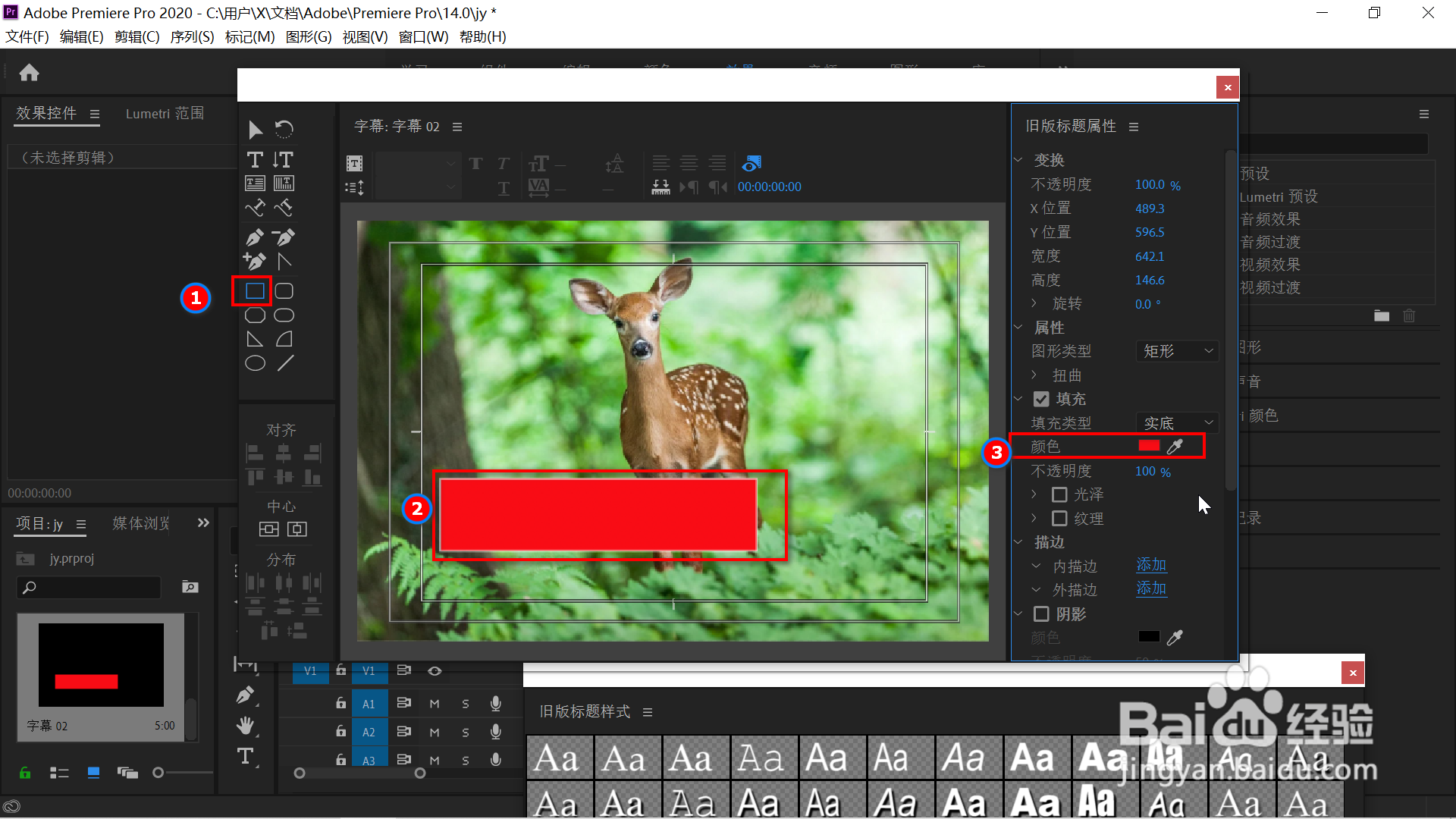 5/6
5/6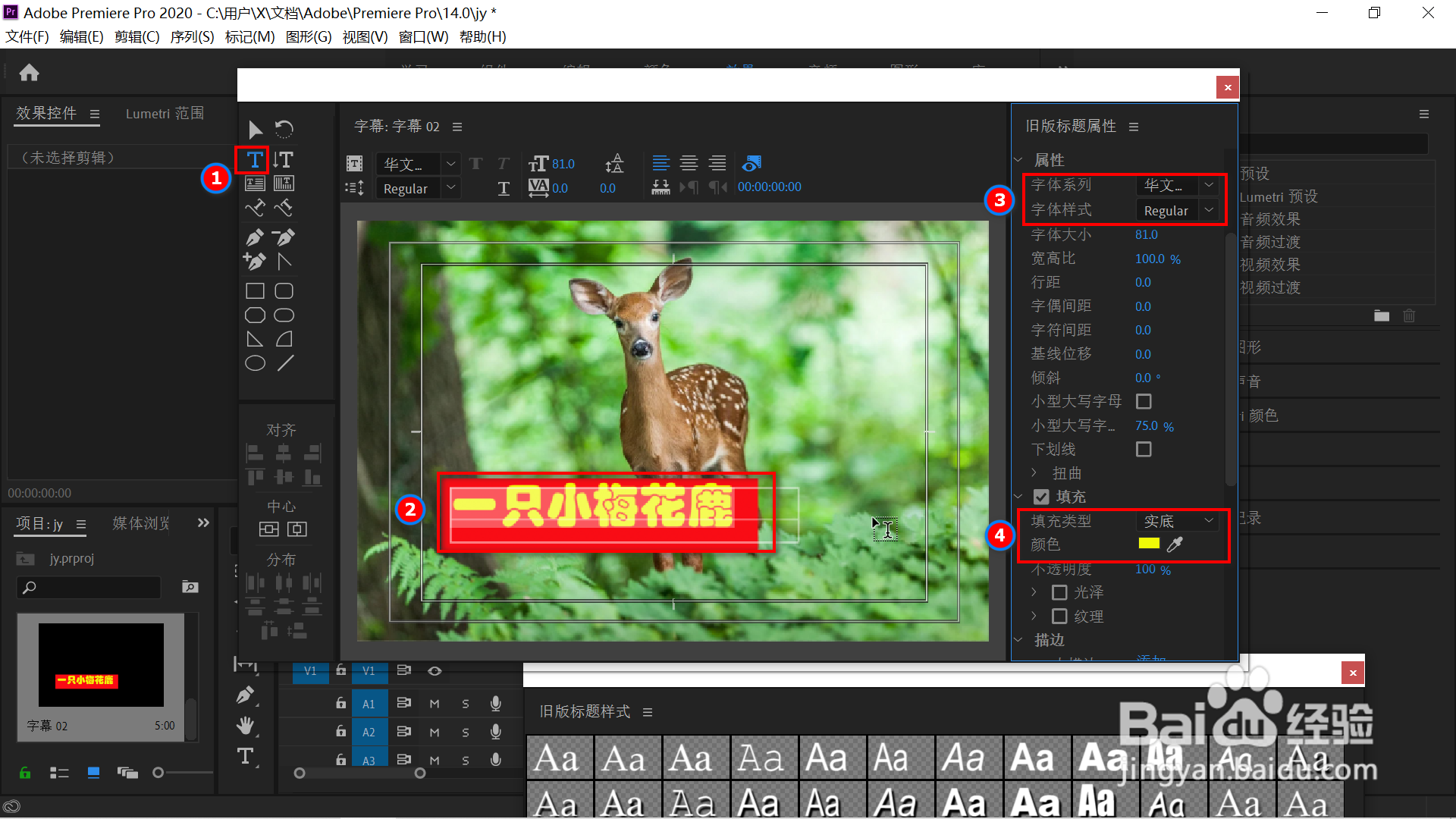 6/6
6/6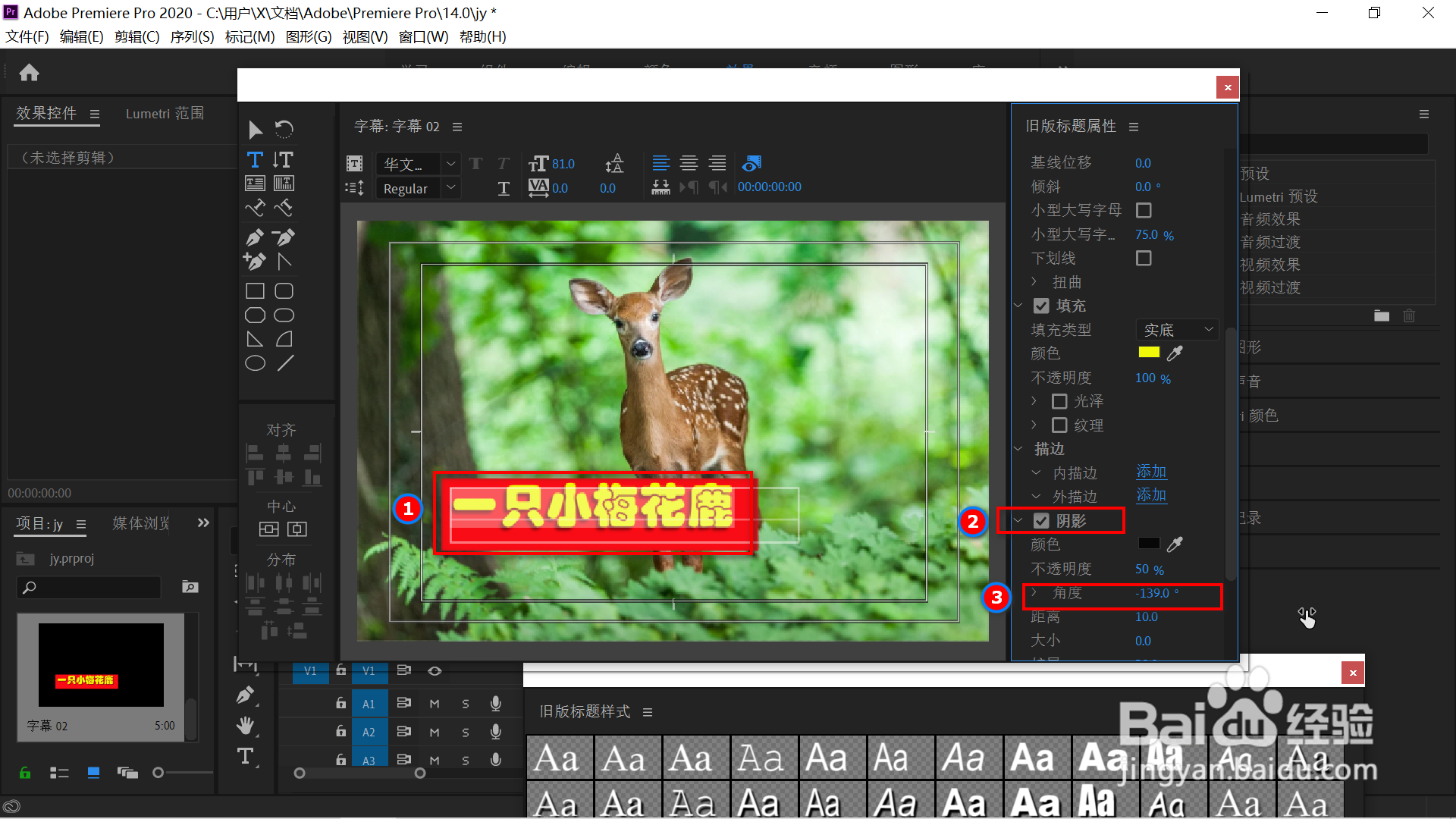 注意事项
注意事项
打开pr,导入素材到项目区。
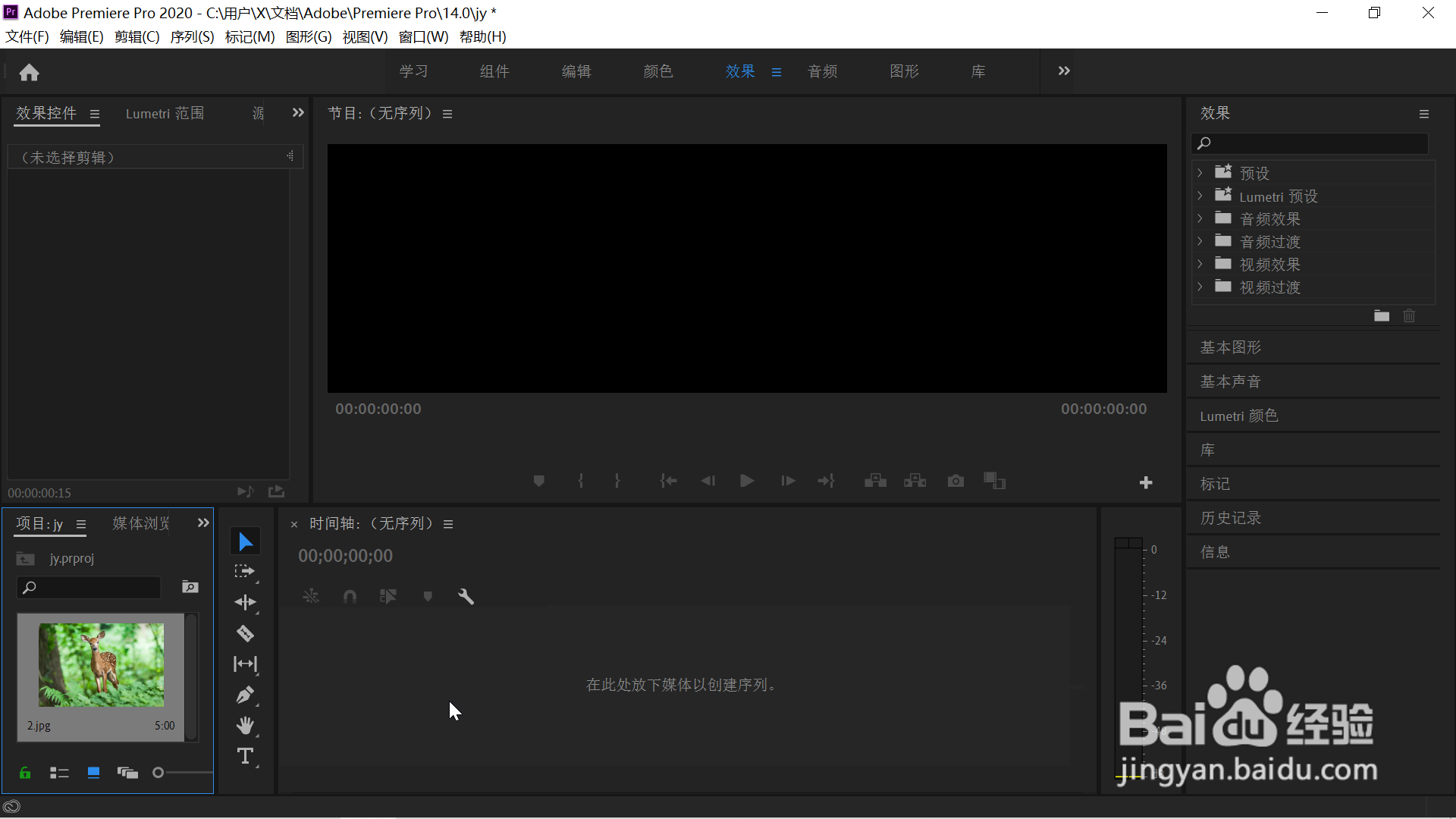 2/6
2/6把素材拖入右边的时间轴上。
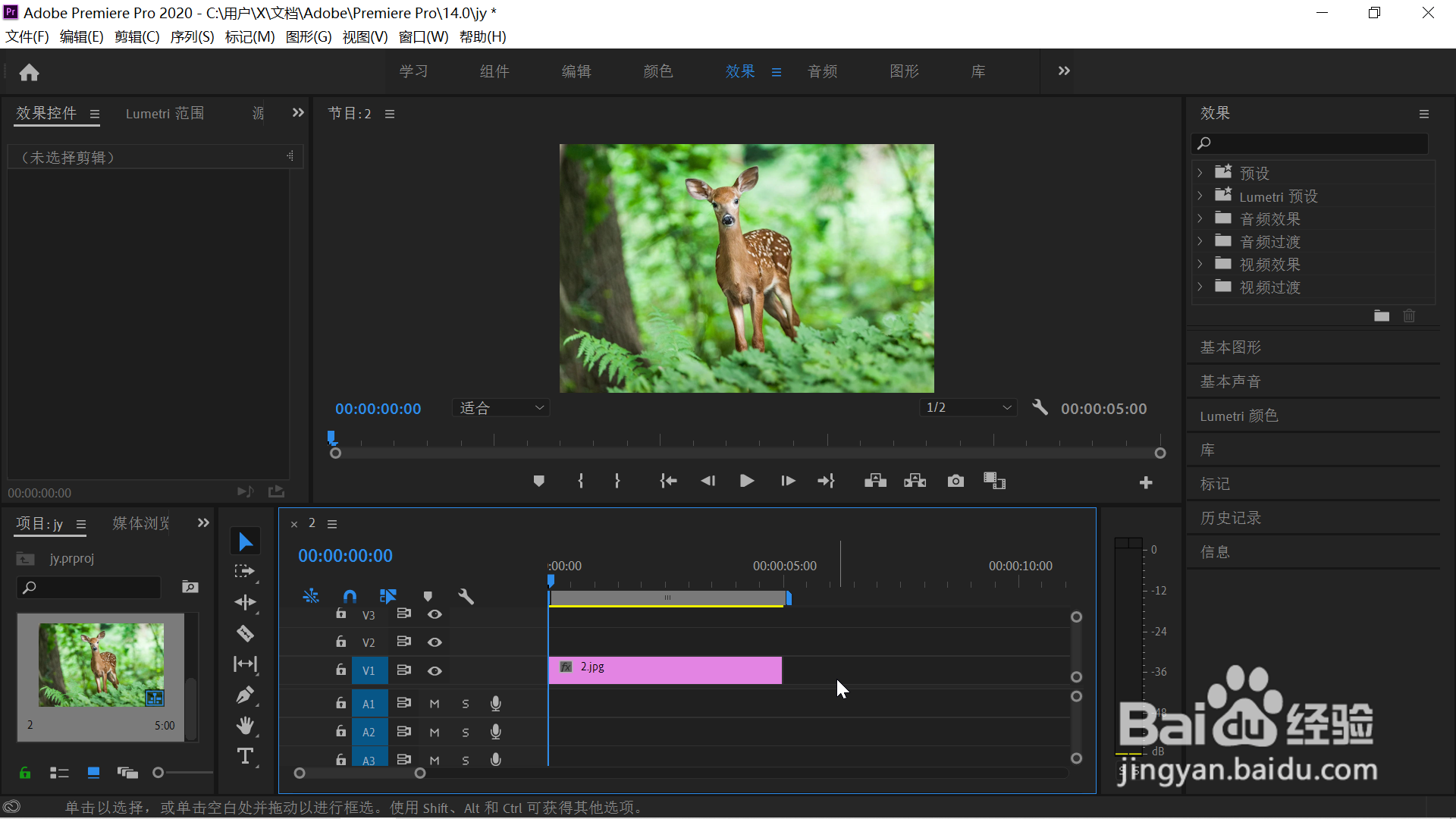 3/6
3/6新建一个旧版标题。
 4/6
4/6在弹出的如下图所示的对话框中点击矩形并拖出一个矩形,在右边的属性下把颜色修改为要作为底色的颜色,比如红色。
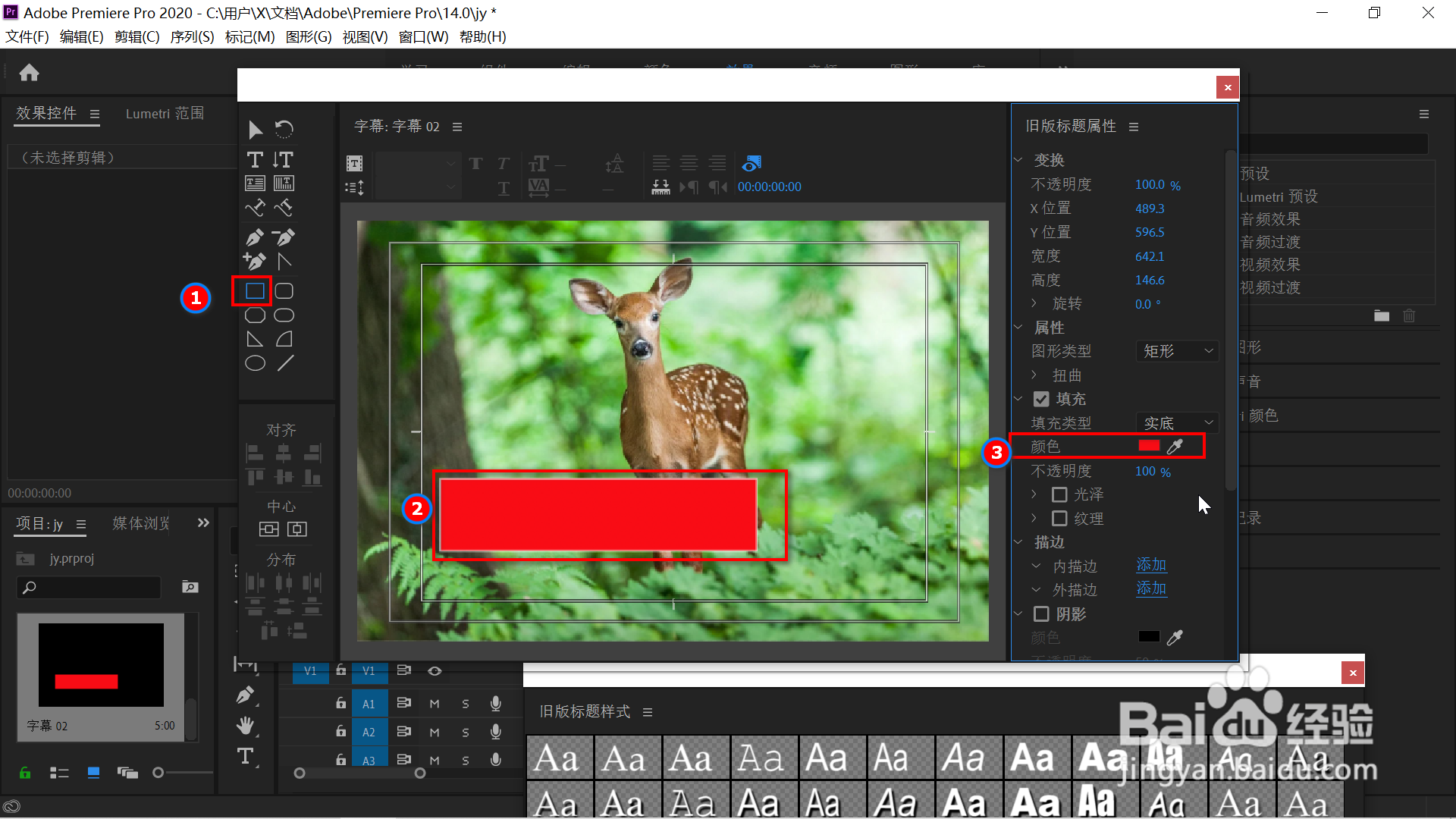 5/6
5/6点击左边的T型文字工具,在矩形上面拖出一个输入框,输入文字,并在右边的参数框中修改文字的格式和颜色。
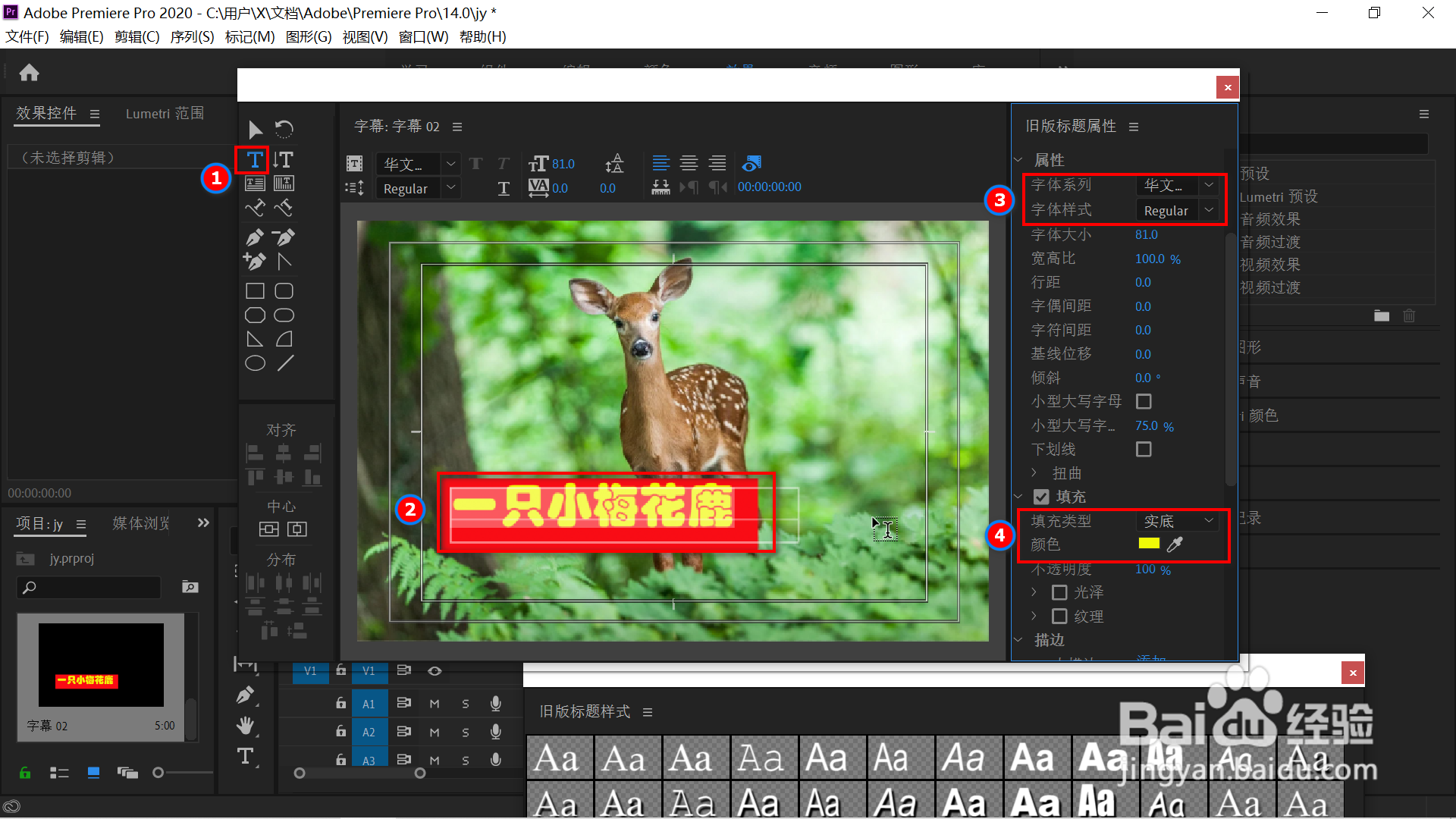 6/6
6/6勾选右边的阴影,鼠标移动到下方的“角度”后面的参数上不放拖动左右移动,并观看文字效果,文字效果调整到合适程度时释放鼠标即可。
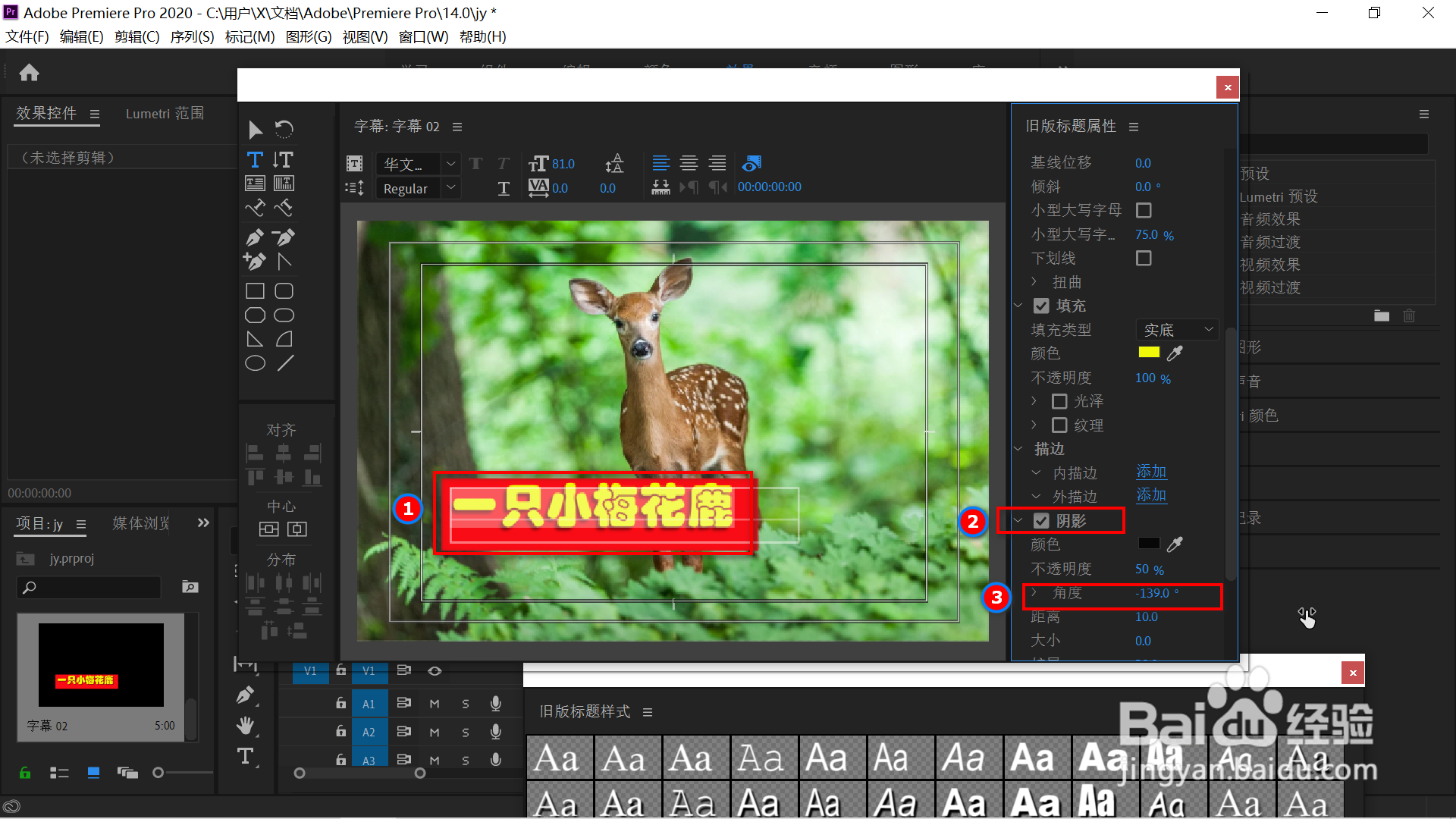 注意事项
注意事项如果这条经验对您有帮助,请在左下角的手型图标上点个赞,投个票哟
PR技巧版权声明:
1、本文系转载,版权归原作者所有,旨在传递信息,不代表看本站的观点和立场。
2、本站仅提供信息发布平台,不承担相关法律责任。
3、若侵犯您的版权或隐私,请联系本站管理员删除。
4、文章链接:http://www.1haoku.cn/art_737666.html
上一篇:地层压力保持水平怎么算
下一篇:CAD里面如何查坐标?
 订阅
订阅